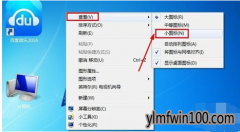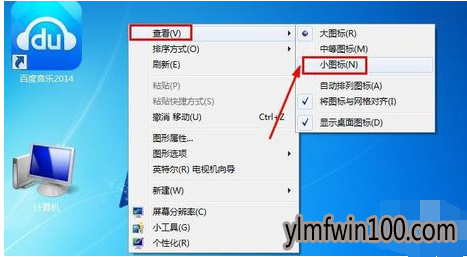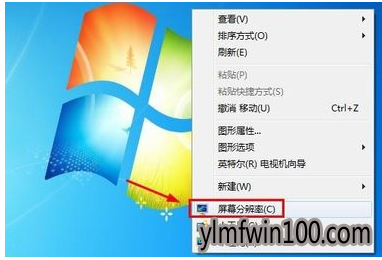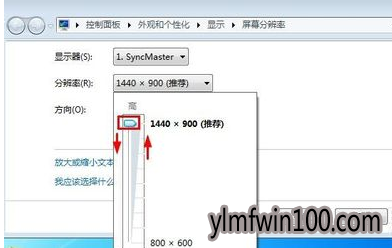现如今,几乎家家户户都有一台电脑,当我们操作雨林木风win10系统的过程中常常会碰到雨林木风win10系统桌面图标太大的问题,有什么好的办法去解决雨林木风win10系统桌面图标太大的问题该怎么处理?虽然解决方法很简单,但是大部分用户不清楚雨林木风win10系统桌面图标太大的操作方法非常简单,只需要打开电脑,右击桌面空白处,点击“查看”。点击“小图标”,桌面图标即可变小。,就可以搞定了。下面雨林木风小编就给用户们分享一下雨林木风win10系统桌面图标太大的问题处理解决。这一次教程中,雨林木风小编会把具体的详细的步骤告诉大家。
方法一:
打开电脑,右击桌面空白处,点击“查看”。
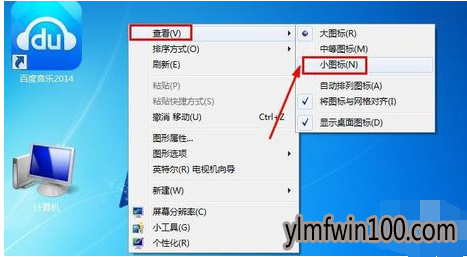
点击“小图标”,桌面图标即可变小。

方法二:
当然调整电脑桌面图标大小的最简单方法还有就是,按住键盘的CTRL键,然后用手滚动鼠标中间的滚轮,这样可以对图标放大或者变小。

方法三:
还可以通过调整电脑屏幕分辨率的方法来将桌面图标变小,在电脑桌面上单击鼠标右键,然后出现的菜单中点击选择屏幕分辨率。
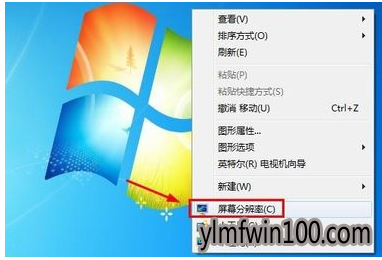
对电脑屏幕分辨率进行调整,分辨率越高桌面图标越小,
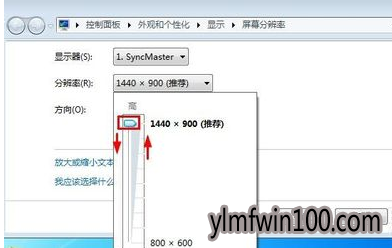
但是不仅桌面图标变小了,电脑内所有的内容都将变小,所以这种方法小编不建议使用

上述给大家介绍的就是雨林木风win10系统桌面图标太大的恢复步骤的全部内容啦,感兴趣的小伙伴赶紧动手尝试一下吧,希望可以帮助到您,感谢大家对本站的喜欢和浏览,觉得本文不错就收藏和分享起来吧!

 雨林木风Ghost Win10 x64 官方专业版 v2021年03月(无需激活)
雨林木风Ghost Win10 x64 官方专业版 v2021年03月(无需激活)  雨林木风Ghost Win10 x64 全新专业版 2021.05月(免激活)
雨林木风Ghost Win10 x64 全新专业版 2021.05月(免激活)  雨林木风 Win10 (2004) v2021.01 64位专业版
雨林木风 Win10 (2004) v2021.01 64位专业版  雨林木风 Win10(2004) v2021.01 32位专业版
雨林木风 Win10(2004) v2021.01 32位专业版  雨林木风Ghost Win10 X64位 全新专业版 V202104(自动激活)
雨林木风Ghost Win10 X64位 全新专业版 V202104(自动激活)  雨林木风Ghost Win10x86 最新专业版 2021V03(自动激活)
雨林木风Ghost Win10x86 最新专业版 2021V03(自动激活)  雨林木风Ghost Win10x86 推荐专业版 V2021年02月(无需激活)
雨林木风Ghost Win10x86 推荐专业版 V2021年02月(无需激活)  雨林木风快速装机 V2021 Win10专业版64位
雨林木风快速装机 V2021 Win10专业版64位